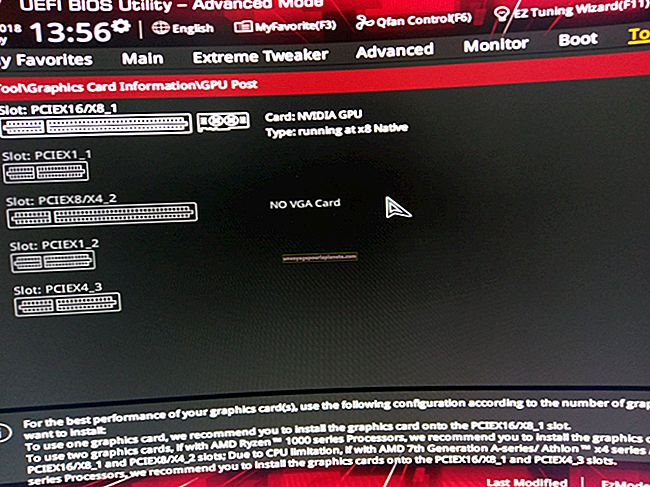Bluetooth không hoạt động trên MacBook Pro
Chức năng Bluetooth trên MacBook Pro cho phép bạn kết nối các thiết bị không dây bên ngoài như bàn phím, chuột và bộ điều khiển trò chơi với máy của bạn. Bluetooth phải được bật và các thiết bị bên ngoài phải được ghép nối với MacBook Pro để hoạt động chính xác. Đôi khi, tín hiệu bị gián đoạn do nhiễu hoặc lỗi phần cứng.
Kiểm tra tùy chọn
Kiểm tra xem các thiết bị Bluetooth đã được bật và pin đã được sạc chưa. Bật Bluetooth trên MacBook Pro. Cài đặt Bluetooth trên MacBook Pro nằm trong menu Tùy chọn Hệ thống hoặc trong thanh menu ở đầu màn hình. Ngăn tùy chọn Bluetooth liệt kê tất cả các thiết bị có sẵn và được kết nối. Để kết nối một thiết bị, hãy đánh dấu thiết bị đó, nhấp vào biểu tượng bánh răng và chọn tùy chọn "Kết nối". Để thiết lập một thiết bị mới, hãy nhấp vào biểu tượng "+" và làm theo hướng dẫn.
Nhiễu tín hiệu
Loại bỏ mọi nhiễu tín hiệu có thể ảnh hưởng đến thiết bị Bluetooth. Theo trang web hỗ trợ chính thức của Apple, mạng không dây hoạt động trên tần số 2,4 GHz có thể gây nhiễu cho các thiết bị Bluetooth. Các thiết bị 2,4 GHz này bao gồm các trạm gốc điện thoại không dây và lò vi sóng, vì vậy hãy di chuyển MacBook Pro của bạn ra khỏi phạm vi phủ sóng của các thiết bị này và các thiết bị điện khác. Nếu có thể, hãy giữ thiết bị Bluetooth cách máy tính trong vòng 30 feet khi sử dụng và không đặt bất kỳ vật kim loại nào giữa hệ thống của bạn và thiết bị Bluetooth.
Đặt lại NVRAM
Máy tính MacBook Pro giữ lại một số thông tin nhất định ngay cả khi hệ thống đã tắt. Đặt lại NVRAM có thể giải quyết một số vấn đề. Đặt lại NVRAM bằng cách giữ các phím "Command-Option-P-R" trong khi khởi động máy tính của bạn. Nhấn các phím này trước khi màn hình khởi động màu xám xuất hiện. Nhả các phím sau khi bạn nghe thấy tiếng chuông khởi động lần thứ hai. Khi hệ thống của bạn đã tải đầy đủ, hãy kết nối lại các thiết bị Bluetooth.
Sửa chữa quyền trên đĩa và xóa tùy chọn
Sửa chữa quyền của đĩa trên MacBook Pro bằng cách mở ứng dụng Disk Utility, nằm trong Ứng dụng trong thư mục Tiện ích. Chọn đĩa khởi động và chọn tùy chọn "Quyền sửa chữa". Xóa các tùy chọn Bluetooth cũ của bạn bằng cách đi tới "~ / Library / Preferences" và xóa tệp "com.apple.Bl Bluetooth.plist". Sau khi cả hai bước này đã hoàn thành, hãy khởi động lại máy tính của bạn.
Liên hệ với bộ phận hỗ trợ của Apple
Nếu bạn không thể tự khắc phục sự cố Bluetooth, hãy liên hệ với bộ phận hỗ trợ của Apple trực tuyến, qua điện thoại hoặc tại cửa hàng. Lựa chọn tốt nhất của bạn là đặt lịch hẹn với Apple Genius tại Apple Store, người sẽ hỗ trợ kỹ thuật trực tiếp cho các vấn đề liên quan đến Apple của bạn. Nếu máy tính của bạn cần sửa chữa nhiều, Genius sẽ giải thích các tùy chọn của bạn và chuẩn bị cần thiết để sửa chữa máy của bạn nhanh nhất có thể.
Tuyên bố từ chối trách nhiệm
Thông tin trong bài viết này áp dụng cho MacBook Pro chạy hệ điều hành OS X 10.8 Mountain Lion. Nó có thể thay đổi một chút hoặc đáng kể với các phiên bản hoặc sản phẩm khác.